VLC Media Player
- 1 jugando con VLC
- 1.1 reproducción de películas Blu-Ray
- 1.2 reproducir contenidos DLNA
- 1.3 reproducción de vídeos en VLC con Airplay
- 1.4 reproducir vídeos de YouTube en VLC
- 1.5 jugar M2TS con VLC
- 1.6 jugar M4V con VLC
- 1.7 juego RTMP con VLC
- 1.8 juegos ISO con VLC
- 1.9 juego AVI con VLC
- 1.10 juego WMV con VLC
- 1.11 jugar MIDI con VLC
- 1.12 reproducir películas 3D con VLC
- 1.13 jugar Sopcast en VLC
- 1.14 FLAC no jugando
- 1.15 MP4 No jugando
- 1.16 FLV no jugando
- 1.17 MKV no jugando
- 1.18 MOV no jugando
- 1.19 UNDF no jugando
- 1.20 uso VLC para PS3
- 2 convertir y transmitir
- 3 editar con VLC
- 3.1 editar vidoe usando VLC
- 3.2 Gire el vídeo con VLC
- 3.3 cortar Video con VLC
- 3.4 Lopp Videos en VLC
- 3.5 ajustar y sincronizar subtítulos VLC
- 4 VLC para móvil
- 4.1 VLC para iOS
- 4.2 VLC para iPad
- 4.3 VLC para iPhone
- 4.4 VLC para Android
- 4.5 VLC para Windows Phone
- 5 VLC asistente
- 6 consejos y trucos
- 6.1 descargar VLC 64 bits
- 6.2 última versión VLC de
- 6.3 VLC para Windows 7
- 6.4 VLC para Windows 8
- 6.5 pieles VLC
- 6.6 línea de comandos VLC
- 6.7 VLC como predeterminado Player
- 6.8 CD rip de con VLC
- 6.9 VLC Web Plugin
- 6.10 Control remoto VLC
- 6.11 VLC Downloader
- 6.12 métodos abreviados de VLC
- 6.13 captura de pantalla de con VLC
- 6.14 sincronizar Audio VLC
- 6.15 KMplayer vs VLC
- 6.16 MPC vs VLC
- 6.17 VLC versión antigua
- 6.18 instantáneas en VLC
- 6.19 cambio XBMC a VLC
- 6.20 es VLC seguro
15 atajos VLC que tienes que saber!
No importa qué software utilizar, conocer los atajos de teclado principal definitivamente hace que sea fácil de usar y también te ahorra mucho tiempo en el proceso. Player de medios de VLC no es diferente. Sobre todo, si eres como nosotros que les gusta usar el teclado más ratón, gustaria mucho estos atajos que estamos a punto de compartir contigo en este post. Usando estos teclados seguro que puede añadir a su productividad y también en la misma marca de tiempo diversión utilizar VLC en el día a día.
Recomendar producto
El mejor VLC asistente, todo-en-uno solución de vídeo!
- Jugar juego de lo que cann ' t VLC, un jugador para jugar todos!
- Convierte archivos 30 x más rápido que otros conversores.
- Convertir rápidamente todos los formatos incluyendo 4K/3D.
- Editar, mejorar y personalizar su archivo de Videos.
- Descargar videos de 1000 sitios de video compartidos.
- Grabar streaming de videos en línea o pantalla.
- Grabar y personalizar el DVD con plantillas de menú DVD.
- Su soporte para TV de streaming.
-
Acceso directo 1: Play / Pause con la tecla de barra espaciadora
-
Acceso directo 2: Alternar entre pantalla completa y modo ventana
-
Acceso directo 3: Cómo cambio de proporción
-
Acceso directo 4: Cómo cambiar el modo de Zoom
-
Acceso directo 5: Cómo avance rápido flecha lenta - Alt + izquierda / Alt + flecha derecha
-
Acceso directo 6: Cómo medio de avance rápido: Ctrl + flecha izquierda / Ctrl + flecha derecha
-
Acceso directo 7: Cómo largo avance rápido - Ctrl + Alt + flecha izquierda / Ctrl + Alt + flecha derecha
-
Acceso directo 8: Cómo aumento o disminución de volumen usando un atajo - Ctrl + flecha arriba / Ctrl + flecha abajo
-
Acceso directo 9: Quiere silenciar el reproductor - Oprima M
-
Acceso directo 10: Cómo puedo ajustar el Audio / Video efectos en VLC - CTRL + E
-
Acceso directo 11: Cómo controlar el tiempo (restante y transcurrido) – Pulse el botón T
-
Acceso directo 12: Cómo jugar más rápido / más lento - prensa + o -
-
Acceso directo 13: Cómo cambiar al elemento siguiente o anterior en la lista de reproducción - oprima N o P
-
Accesos directos 14: Cómo detener la reproducción - prensa S
-
Acceso directo 15: Cómo ocultar o mostrar controles - Ctrl + H
Reproducción y pausa son sin duda muy básica y dos de las funciones más usadas durante el uso de medios de VLC Player y tan VLC para hacer más fácil para sus usuarios ha asignado a estas funciones a la tecla más grande y más evidente en el teclado - la barra de espacio. También es cierto que para muchos otros reproductores, barra espaciadora es la tecla por defecto para las funciones de reproducción y pausa.
Digamos que estás todo con tus amigos a ver su película favorita y quiero cambiar VLC al modo de pantalla completa, usted necesita no estar buscando ratón, simplemente la 'F' tecla. Le permitirá cambiar el modo de pantalla completa en VLC con una prensa.

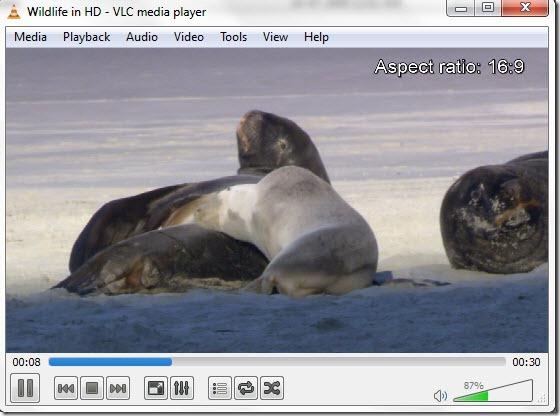
Quiero cambiar a una diversa anchura y altura para su video, simple Oprima la tecla 'A'. Permitirá probar los varios cocientes de aspecto predefinidos en Player de medios de VLC y permitiendo seleccionar la que mejor se fuera de ellos. Esto puede ahorrarle mucho tiempo y la molestia de buscar en las opciones del menú de la interfaz.
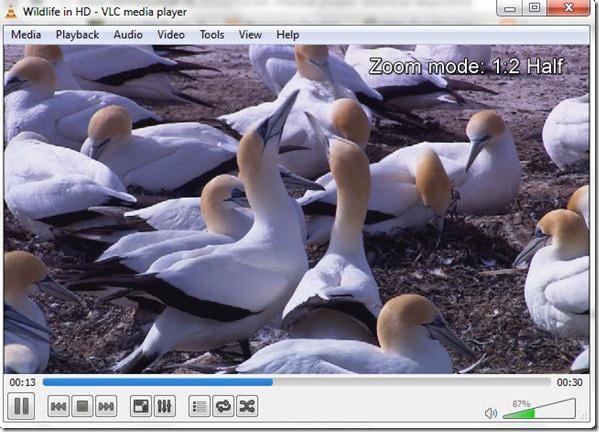

Otra vez es fácil de cambiar entre los modos de zoom diferentes disponibles en VLC; sólo tienes que pulsar la tecla 'Z' con el fin de acercar rápidamente dentro y fuera del video en el modo de ventana.
Puede saltar unos segundos en el video comprar simplemente presionando la tecla Alt junto con la tecla de dirección / la flecha en la dirección (hacia adelante / hacia atrás) que le gustaría saltar (derecho para adelante y a la izquierda para retroceder). Cada pulsación saltará 10 segundos de tu video.
En orden para que usted pueda saltar minutos en el video, sólo tienes que sustituir Alt con la tecla Ctrl y el atajo mismo ahora saltará un minuto en vez de 10 segundos de tu video, cada vez que presione la combinación.
¿Qué pasa si usted quiere saltar más de un minuto o 10 segundos de tu video? Es fácil de hacer, sólo tienes que utilizar las teclas Alt y Ctrl junto con la izquierda / derecha flechas para saltar 5 minutos a la vez. Esto también es lo mejor que puede hacer con las teclas de acceso directo en cuanto a saltar más de 5 minutos a la vez, usted tendrá que utilizar la barra de búsqueda en la interfaz.
Aumentando o disminuyendo el volumen de su video también está a sólo unas pocas teclas VLC, simplemente presione la combinación de la tecla Ctrl y 'Up' o 'Abajo' para conseguir el nivel de volumen deseado. Esto puede ser especialmente útil para aquellos que no tienen un ordenador portátil con teclas físicas para control de volumen.
No mucho que decir sobre esto, es tan simple como puede conseguir, presionar la tecla M y usted puede silenciar / anular el silencio tu video en cualquier momento.
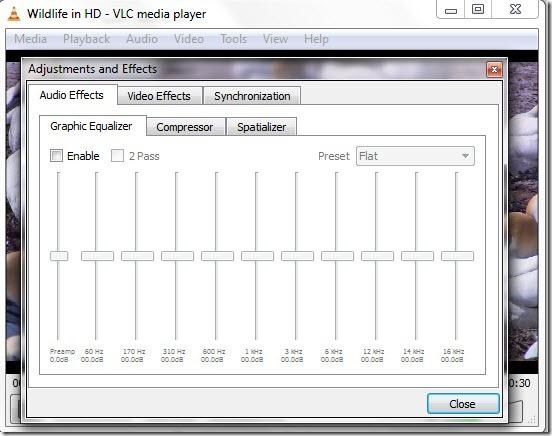
Hay muchos contrastes de color de efectos (audio y video), ecualizador etc. que puede que desee ajustar después han empezado jugando tu audio o vídeo, todo lo que tienes que hacer para conseguir el efecto que se desea es presionar Ctrl junto con E que te traen el audio / la ventana de efectos de vídeo en Player de medios de VLC. Ahora, usted puede hacer los cambios deseados como usted por favor.
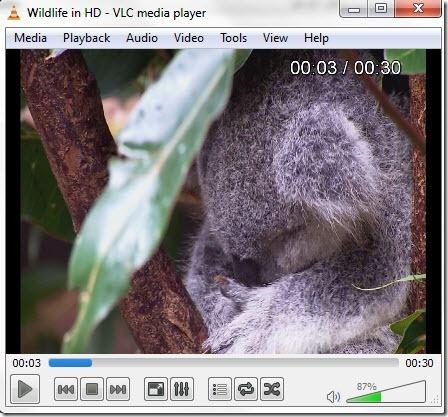
A diferencia el modo de ventana, cuando en el modo de pantalla completa no puedes ver el tiempo (transcurrido y restante) de forma predeterminada, hay un acceso directo aunque para que obtener esta información; Pulsa la tecla T en el teclado para buscar información de 3 segundos en el lado superior derecha de la pantalla completa.
Desea ejecutar el vídeo en modo rápido o lento que es el aumento o disminución de la velocidad de la reproducción de vídeo, prensa simple el + o - para aumentar o disminuirlo.
¿Jugar varios elementos a través de una lista de reproducción? ¿Quieres saltar de un elemento a otro? Puede lograr esto simplemente pulsando la tecla P (para jugar el punto anterior) o N (para jugar el siguiente punto).
Simple, pero no muchos de nosotros saben que si usted quiere parar el video que se está reproduciendo por cualquier razón, todo lo que tienes que hacer es pulsar la S tecla e inmediatamente se detiene el video en la Player de medios de VLC.
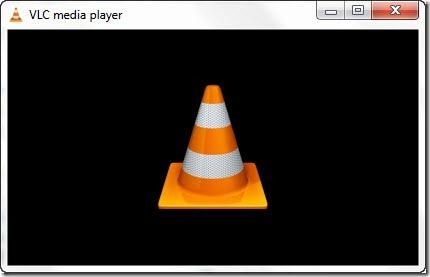
Estos métodos abreviados le permitirá controlar VLC casi completamente sin tener que depender de la GUI en todos. Las teclas de atajo arriba pueden hacer usando VLC una divertida experiencia.

